Comment empêcher les sites Web d'afficher des notifications

Les navigateurs Web permettent désormais aux sites Web de vous montrer des notifications. Sur de nombreux sites d'actualités et de shopping, vous verrez une fenêtre contextuelle vous indiquant que le site Web souhaite afficher des notifications sur votre bureau. Vous pouvez désactiver ces invites de notification dans votre navigateur Web si elles vous importunent.
Google Chrome
Pour désactiver cette fonctionnalité dans Chrome, cliquez sur le bouton de menu et sélectionnez "Paramètres".
Cliquez sur le lien "Avancé" sur en bas de la page Paramètres, puis cliquez sur le bouton "Paramètres du contenu" sous Confidentialité et sécurité.
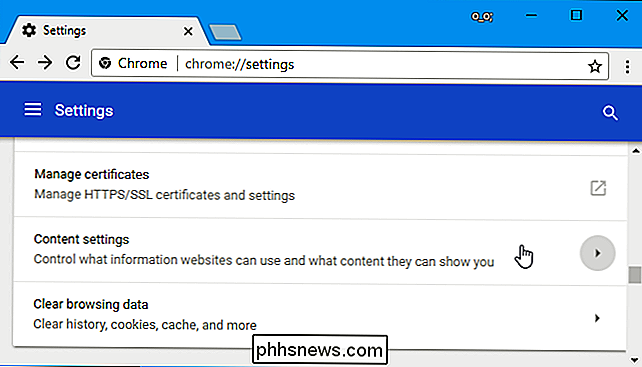
Cliquez sur la catégorie "Notifications" ici
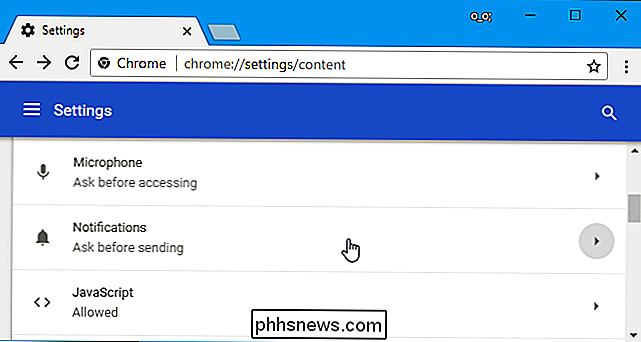
Désactivez le curseur en haut de la page pour qu'il affiche "Bloqué" de "Demander avant d'envoyer (recommandé)".
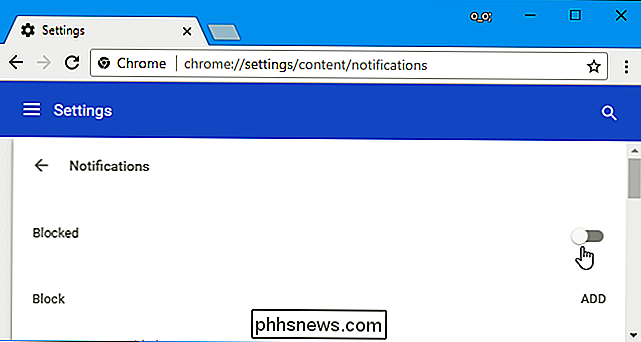
Même après avoir sélectionné ce paramètre, les sites Web que vous avez autorisés à afficher des notifications pourront toujours afficher des notifications. Faites défiler ici et vous verrez une liste de sites Web que vous avez autorisés à vous envoyer des notifications sous "Autoriser".
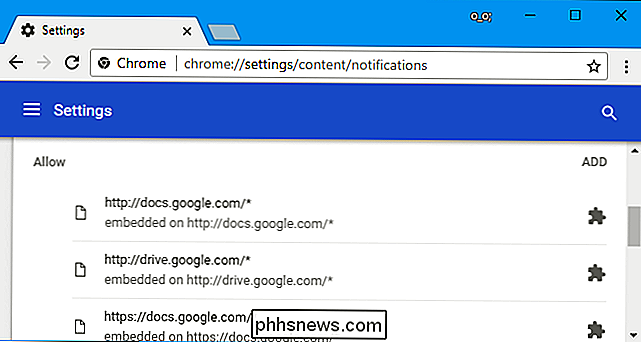
Mozilla Firefox
À partir de Firefox 59, Firefox vous permet désormais de désactiver toutes les invites de notification Web dans sa fenêtre Options normale. Vous pouvez également empêcher les sites Web de vous demander d'afficher des notifications tout en autorisant quelques sites Web approuvés à vous envoyer des notifications.
Pour trouver cette option, cliquez sur le menu> Options> Confidentialité et sécurité. Faites défiler jusqu'à la section "Autorisations" et cliquez sur le bouton "Paramètres" à droite de Notifications.
Vous pouvez également cocher l'option "Suspendre les notifications jusqu'à ce que Firefox redémarre" si vous souhaitez temporairement désactiver les notifications.
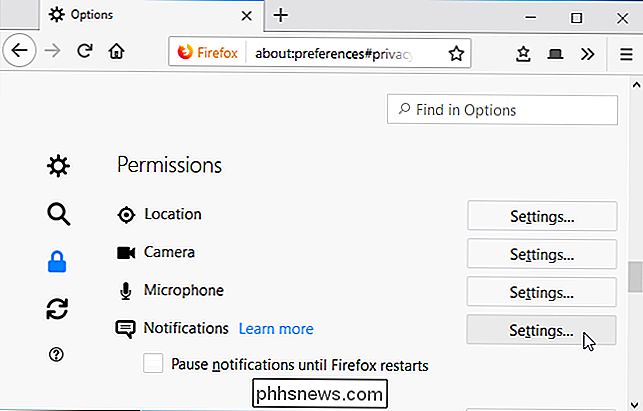
Pour ne plus voir les demandes de notification provenant de nouveaux sites Web, cochez la case "Bloquer les nouvelles demandes d'autorisation de notifications". boîte et cliquez sur "Enregistrer les modifications". Tous les sites Web actuellement dans la liste et définis sur "Autoriser" pourront toujours afficher les notifications.
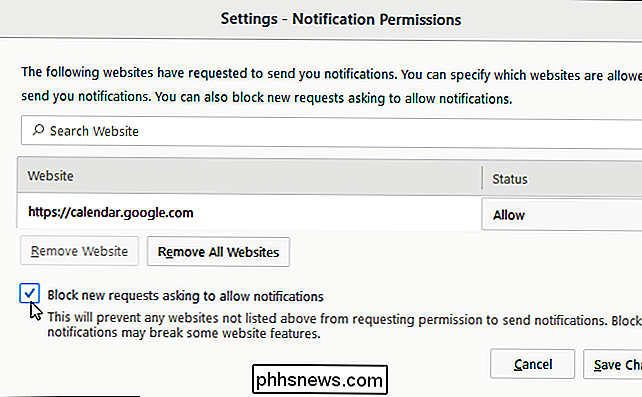
Microsoft Edge
CONNEXION: Nouveautés de la mise à jour anniversaire de Windows 10
Microsoft Edge a pris en charge les notifications dans la mise à jour anniversaire de Windows 10. Toutefois, Microsoft ne permet aucunement de désactiver complètement les notifications et d'empêcher les sites Web de demander l'affichage des notifications.
Tout ce que vous pouvez faire est de cliquer sur "Non" lorsque vous êtes invité à laisser un site Web afficher des notifications. Edge se souviendra au moins de vos préférences pour le site Web actuel, mais d'autres sites Web pourront vous le demander.
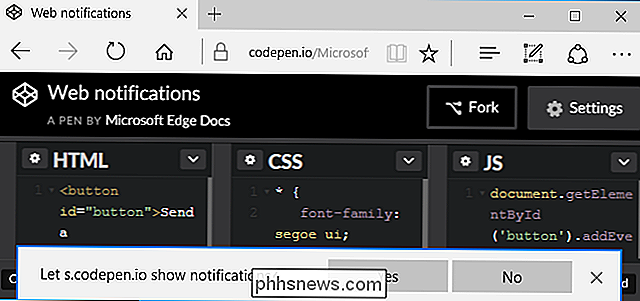
Apple Safari
Safari vous permet d'empêcher les sites Web de demander l'autorisation d'envoyer des notifications. Pour trouver cette option, cliquez sur Safari> Préférences
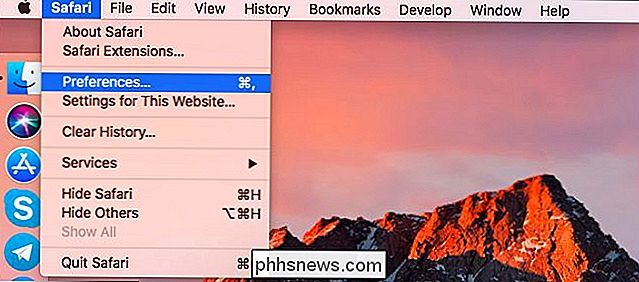
Sélectionnez l'onglet "Sites Web" en haut de la fenêtre et cliquez sur "Notifications" dans la barre latérale.
En bas de la fenêtre, décochez la case "Autoriser les sites Web à demander l'autorisation d'envoyer des notifications push. "box.
Les sites Web pour lesquels vous avez déjà donné l'autorisation d'envoyer des notifications seront toujours autorisés à envoyer des notifications même après avoir décoché cette option.
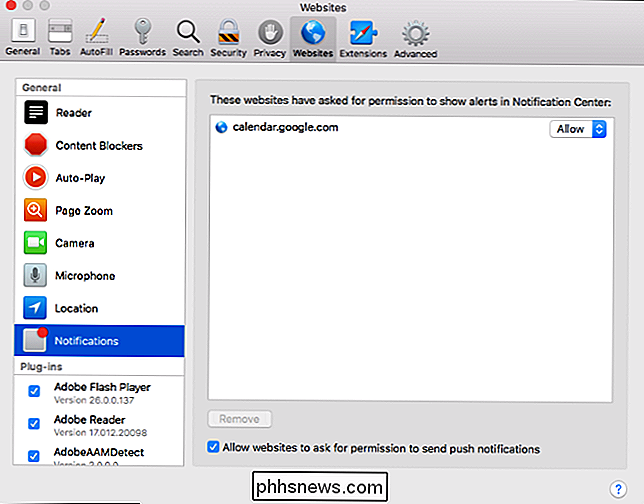
Si vous changez d'avis à l'avenir, vous pouvez toujours revenir aux paramètres de votre navigateur Web et réactiver les notifications Web.

Comment faire pour supprimer Pocket de Firefox Quantum
Firefox Quantum a une profonde intégration avec le service Pocket read-it-later, qui est maintenant détenue par Mozilla. Vous verrez une action de la page de poche dans la barre d'adresse, une fonction «Afficher la liste de poche» dans la bibliothèque et des articles recommandés dans Pocket sur la nouvelle page à onglet.

Comment ouvrir les fichiers HEIC sous Windows (ou les convertir en JPEG)
L'iPhone et l'iPad d'Apple prennent maintenant des photos au format HEIF, et ces photos ont l'extension .HEIC. Windows ne prend pas en charge les fichiers HEIC, mais il existe un moyen de les afficher de toute façon ou de les convertir en fichiers JPEG standard. Comment ouvrir les fichiers HEIC sous Windows CONNEXION: Qu'est-ce que HEIF?



